电脑上任意截图的快捷键(简单快速的屏幕捕捉方式,让你轻松截取所需图像)
在电脑上进行截图是我们日常工作和学习中经常需要用到的功能。掌握一些快捷键可以帮助我们更加高效地进行截图操作。本文将介绍一些常用的快捷键,帮助你轻松实现任意截图。

一:使用全屏快捷键截取整个屏幕
按下“PrintScreen”或“PrtScn”键,在剪贴板中保存了整个屏幕的截图。
二:使用窗口快捷键截取活动窗口
按下“Alt”键+“PrintScreen”键,可以截取当前活动窗口的截图,非常适用于需要捕捉特定窗口内容的场景。
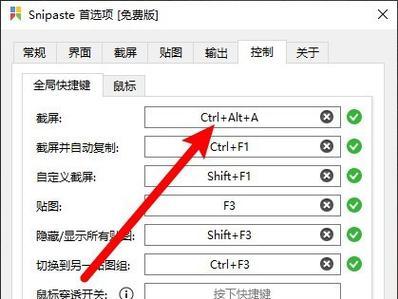
三:使用矩形选择快捷键截取指定区域
按下“Win”键+“Shift”键+“S”键,屏幕会变灰,鼠标可以选择需要截图的区域,并将截图保存到剪贴板中。
四:使用Snip工具进行自定义截图
Windows系统自带的Snip工具提供了更加灵活的截图方式,用户可以自定义截图形状,包括全屏、窗口、矩形以及自由形状等。
五:使用快捷键将截图直接保存到文件
按下“Win”键+“PrintScreen”键,系统会自动将截图保存到系统默认的图片文件夹中。

六:使用第三方软件进行高级截图操作
如Snagit、Greenshot等截图软件提供了更多高级功能,如添加文字标注、划线、箭头等,满足用户对截图编辑的需求。
七:通过截图工具进行实时标注
一些截图工具允许用户在截图时进行实时标注,如添加文字、箭头、矩形框等,方便用户快速标注重点内容。
八:利用快捷键将截图直接发送至邮箱
一些邮件客户端或截图工具支持将截图通过快捷键直接发送至邮箱,方便用户快速分享和传输截图。
九:使用快捷键进行多次连续截图
某些截图工具允许用户设置快捷键进行多次连续截图,方便用户连续截取多个屏幕或窗口的截图。
十:使用快捷键进行延时截图
一些截图工具提供了延时截图的功能,用户可以设置延时时间后进行截图操作,方便用户在需要一定准备时间的场景下进行截图。
十一:使用快捷键调整截图质量
一些截图工具允许用户通过快捷键进行截图质量的调整,包括像素分辨率、画质压缩等。
十二:使用快捷键进行截图撤销和重做
部分截图工具提供了撤销和重做的功能,用户可以通过快捷键进行操作,方便用户在截图过程中进行修改。
十三:使用快捷键打开截图编辑工具
一些截图工具提供了内置的编辑功能,用户可以通过快捷键快速打开编辑工具,在截图后进行编辑和处理。
十四:使用快捷键保存截图至剪贴板
某些截图工具提供了保存至剪贴板的功能,用户可以通过快捷键将截图保存到剪贴板,方便后续粘贴使用。
十五:使用快捷键设置截图保存路径
一些截图工具允许用户通过快捷键设置截图保存路径,方便用户根据需要灵活存储截图文件。
通过掌握各种快捷键,我们可以轻松地进行任意截图,提高工作和学习效率。同时,不同的截图工具也提供了更多高级功能,满足用户对截图编辑和处理的需求。无论是简单的全屏截图还是复杂的多步操作,选择适合自己的方式进行截图,让我们更加便捷地使用电脑。
- 电脑游戏中的错误报告问题(探讨电脑游戏中频繁出现的错误报告及其解决方法)
- 用Vlog开头教程电脑制作(从零开始学习电脑制作,通过Vlog开启你的创意之旅)
- 用电脑制作冬至剪影教程(手把手教你制作冬至剪影,点亮节日氛围)
- 提升盲人电脑技能的曹军初级有声教程(以曹军盲人电脑初级有声教程为基础,助盲人快速掌握电脑技能)
- 新手小白电脑剪辑电影教程(轻松学会电脑剪辑,制作属于自己的电影作品)
- 解决苹果备份到电脑时出现错误的方法(排查和修复苹果备份错误的技巧)
- 《英雄联盟电脑外服注册教程》(以简单易懂的步骤教你注册英雄联盟外服账号)
- 华南电脑主板错误代码ae解析及解决方法(华南电脑主板错误代码ae的原因分析及解决方案)
- 如何解决电脑出现PCI错误问题(快速排除和修复电脑PCI错误的方法)
- 台式电脑程序系统安装教程(简明易懂的安装指南,让你轻松上手)
- 电脑端Xbox发生错误的解决方法(探索Xbox错误原因及修复策略)
- 如何利用空闲电脑进行远程挂机(解放电脑闲置时间,实现远程挂机赚取被动收入)
- 电脑复制内容错误的危害与解决办法(探究电脑复制错误的根源与应对措施)
- 电脑操作教程(从入门到精通,助您快速提高操作水平)
- 电脑分页错误的解决方法(遇到电脑分页错误怎么办)
- 海信电脑使用教程(轻松掌握海信电脑操作技巧)